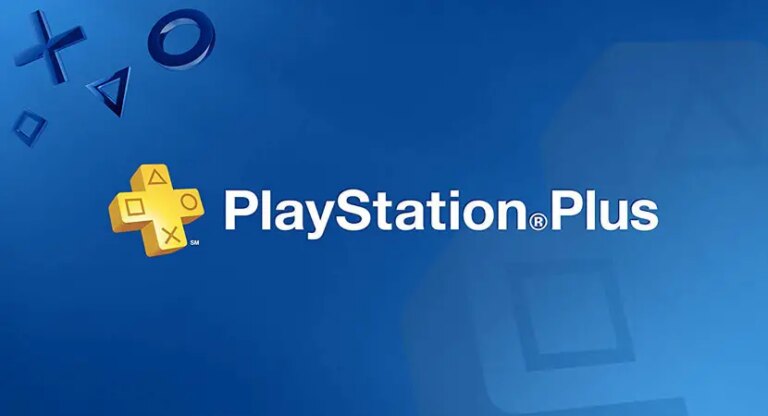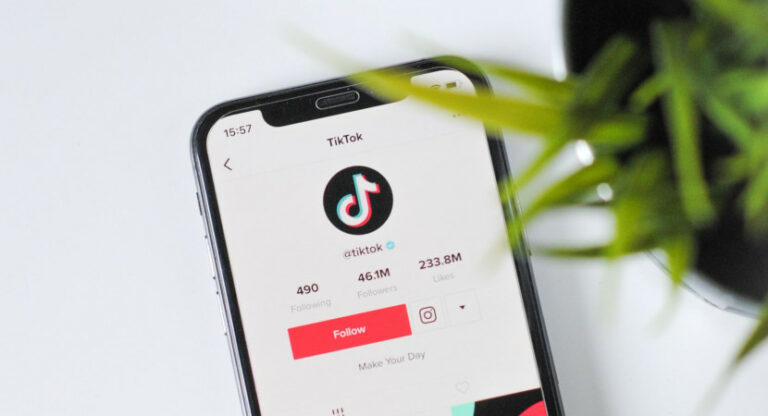Как загрузить изображения на Xbox One с Iphone? Простое руководство
Опубликовать фотографии на Xbox One проще, чем вы можете себе представить, публикуя праздничные фотографии или хвастаясь последней игрой, которую вы выполнили. Теперь ваше ожидание подошло к концу, и вам не придется дважды думать, прежде чем загружать фотографии для своей семьи. Вы можете легко узнать, как загрузить изображения на Xbox One с iPhone, следуя простым инструкциям в этом документе.
Узнайте здесь, как простыми способами загрузить изображения на Xbox One с iPhone; Следуй инструкциям. Установите приложение Google Drive на Xbox One и iPhone. Используйте одинаковые учетные данные Google для входа в оба гаджета — ваш Диск с фотографиями, снятыми на смартфон. Сохраните изображения с помощью программы Google Storage для Xbox. Приобретите мультимедийный проигрыватель Xbox One, пожалуйста.
Чтобы узнать больше о методах загрузки, нужно прочитать ниже. Также следует прочитать это, чтобы получить представление о загруженных фотографиях и тому подобном.
См. также: Быстрый запуск игр на Xbox One занимает слишком много времени
Как загрузить фотографии на Xbox One
Вот несколько шагов, которые необходимо выполнить, чтобы загрузить фотографии на Xbox One в общих случаях.
1. Откройте учетную запись OneDrive и войдите в систему.
Создайте OneDrive, если он у вас отсутствует, посетив OneDrive.com и выберите «Зарегистрироваться сейчас бесплатно». Затем зарегистрируйте учетную запись Microsoft, введите адрес электронной почты и безопасное имя пользователя и нажмите кнопку «Далее». Вы также можете выбрать номер телефона приложения.
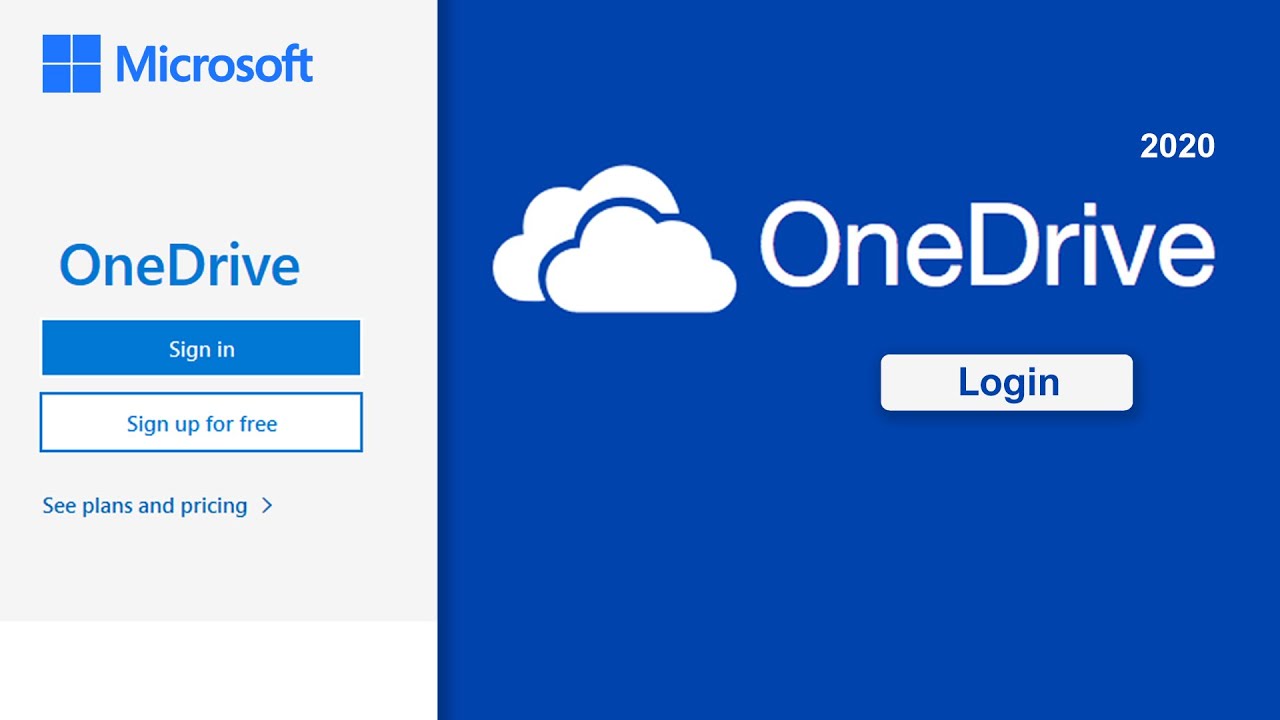
Введите номер телефона ниже и нажмите «Далее». Мобильный телефон, который вы используете, получит код. После ввода кода нажмите следующий значок.
Если вы используете OneDrive, немедленно войдите в систему. После ввода учетных данных для входа в свою учетную запись выберите «Войти». Нажмите «Далее» после выбора своего профиля Microsoft (Xbox).
2. Добавьте изображения в OneDrive
С настольного компьютера, ноутбука или смартфона пользователи могут публиковать изображения в OneDrive. Откройте веб-страницу OneDrive и войдите в учетную запись Microsoft, которую вы используете для загрузки изображений с компьютера. Выберите «Загрузить» после перехода к месту, куда следует добавить изображения. Нажмите «Открыть» после выбора каждого изображения, которое вы хотите отправить.
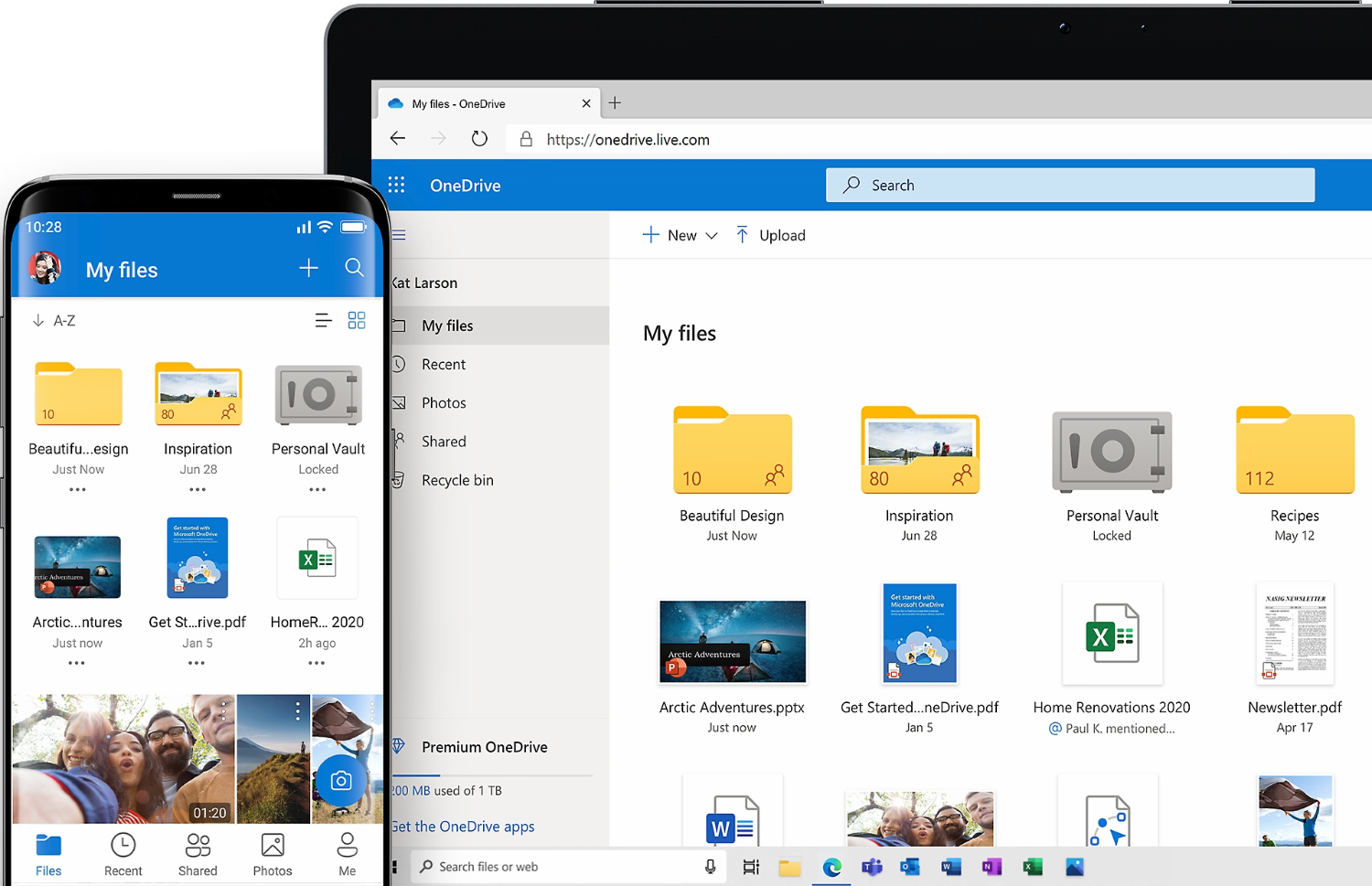
Вместо этого вы можете использовать приложение OneDrive на своем компьютере для синхронизации фотографий с OneDrive. Вместо этого используйте приложение OneDrive для смартфонов iPhone, iPad или телефонов Windows Mobile, если вы используете смартфон или планшет.
Откройте программное обеспечение OneDrive на своем смартфоне или планшете и выберите значок в самой высокой точке дисплея. Чтобы завершить процедуру, нажмите «Отправить вложение/изображение» и выберите, что загрузить.
3. Откройте OneDrive со своего Xbox
Запустите программное обеспечение хранилища OneDrive на Xbox One. Используйте свои данные для входа в систему, чтобы получить доступ к подписке OneDrive и просматривать фотографии, которыми вы недавно поделились. Выберите изображения сейчас и поместите их в отдельные файлы или сохраните их, где бы вы ни находились.
4. Добавьте изображения в Xbox
Ваш профиль OneDrive будет использоваться для публикации изображений на Xbox. Вы можете публиковать или загружать любые изображения из своей библиотеки OneDrive на Xbox с помощью OneDrive.
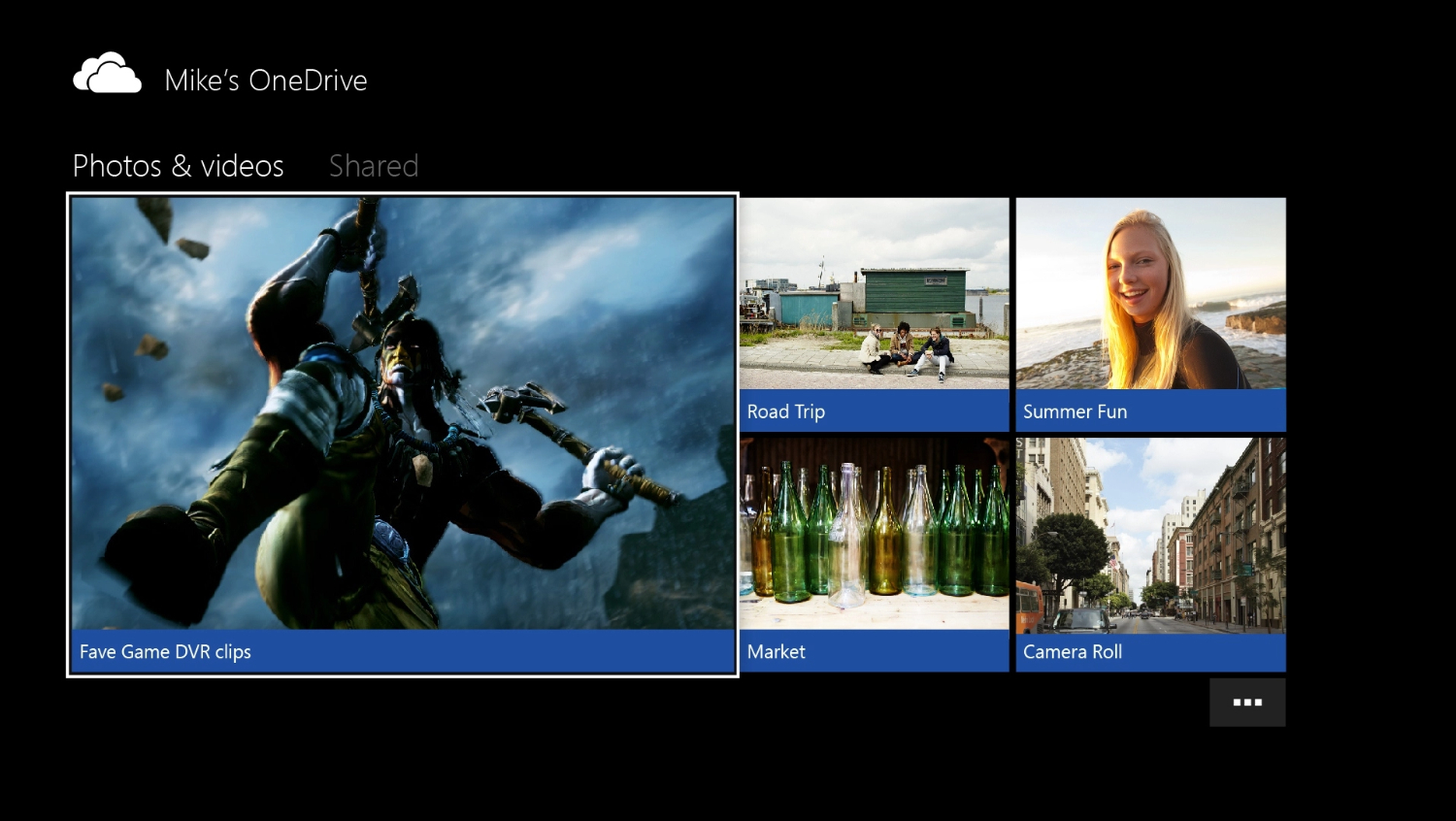
Теперь рассмотрим способы загрузки изображений на смартфоны iPhone и Android.
Как загрузить изображения на Xbox One с iPhone
Узнайте здесь, как загрузить изображения на Xbox One с iPhone. Чтобы поделиться фотографиями на Xbox, нажмите AppStore и получите доступ к медиафайлам на своем устройстве. Установите Мультимедийный проигрыватель Xbox. 
Когда процедура загрузки будет завершена, используйте программное обеспечение таймшера на iPhone, чтобы узнать, как загружать отснятый материал и изображения на Xbox One. Разрешите приложению для обмена медиафайлами делиться фотографиями и фильмами; это простой и быстрый способ загрузить изображения на iPhone и Xbox One.
Как загрузить изображения на Xbox One с Android
Для передачи изображений со смартфона или планшета на Xbox One все, что вам нужно, — это обычное USB-соединение. Сначала запустите приложение «Фото», затем выберите изображения, которые хотите опубликовать. Затем выберите «Перенести фотографии устройства» в разделе «Оповещения» на консоли. » Выберите «Разрешить» при запросе на телефоне или планшете Android.

Вы также можете проверить это, если хотите узнать, как подключить USB-микрофон к Xbox One. Полное руководство по установке!
Как сохранить изображения на Xbox One
Нажмите значок Xbox на пульте дистанционного управления, чтобы перейти к указаниям. Ознакомьтесь с инструкциями по сохранению фотографий после загрузки на Xbox One здесь.
- Найдите варианты профиля и настроек, а затем выберите «Моя учетная запись».
- Выбрав «Персонализация учетной записи» > «Изменить изображение игрока» в появившемся меню, пользователи могут изменить свое изображение пользователя.
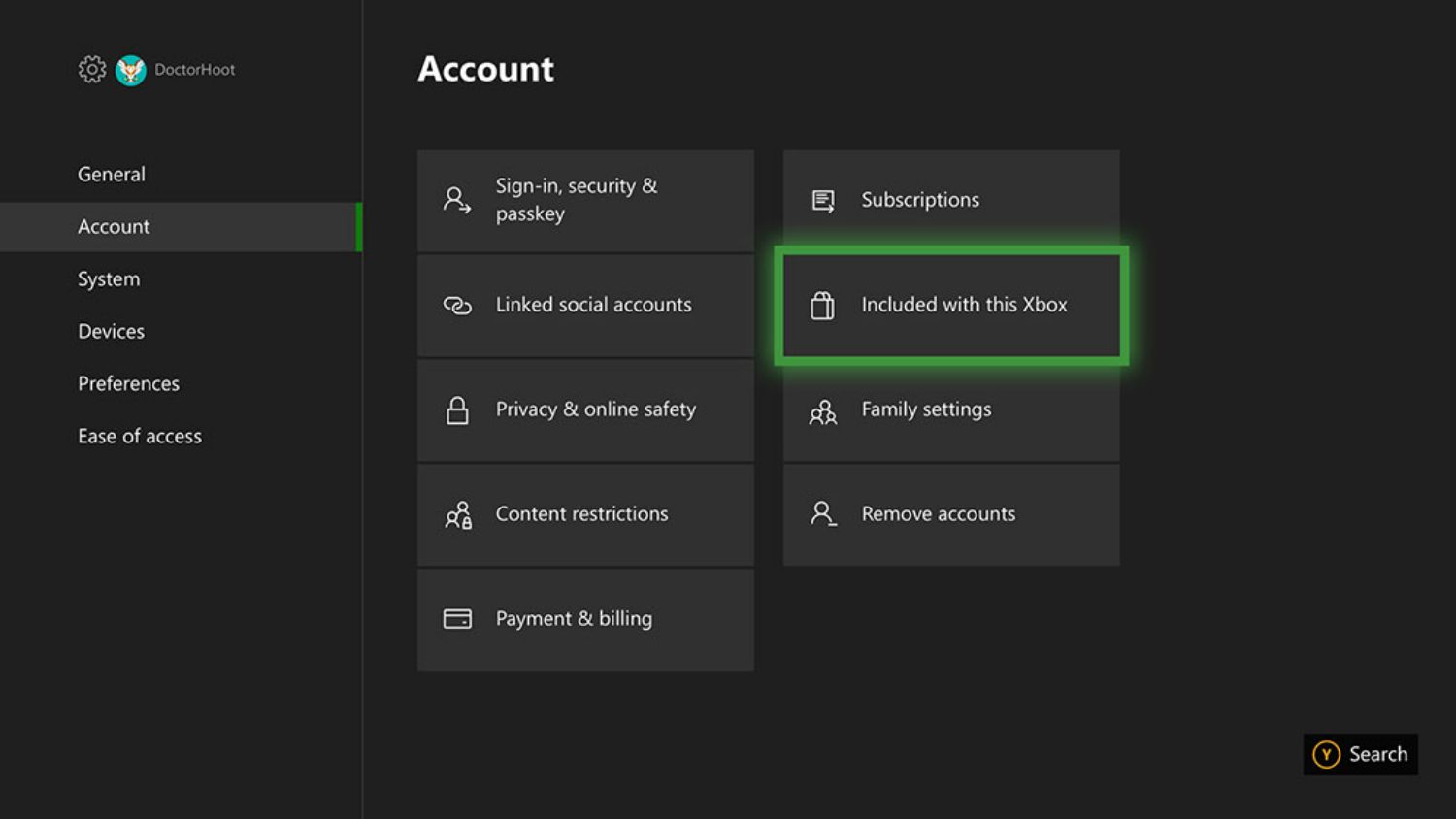
- Изображение из галереи на вашем мобильном телефоне должно появиться, когда вы выберете возможность загрузить персонализированное изображение.
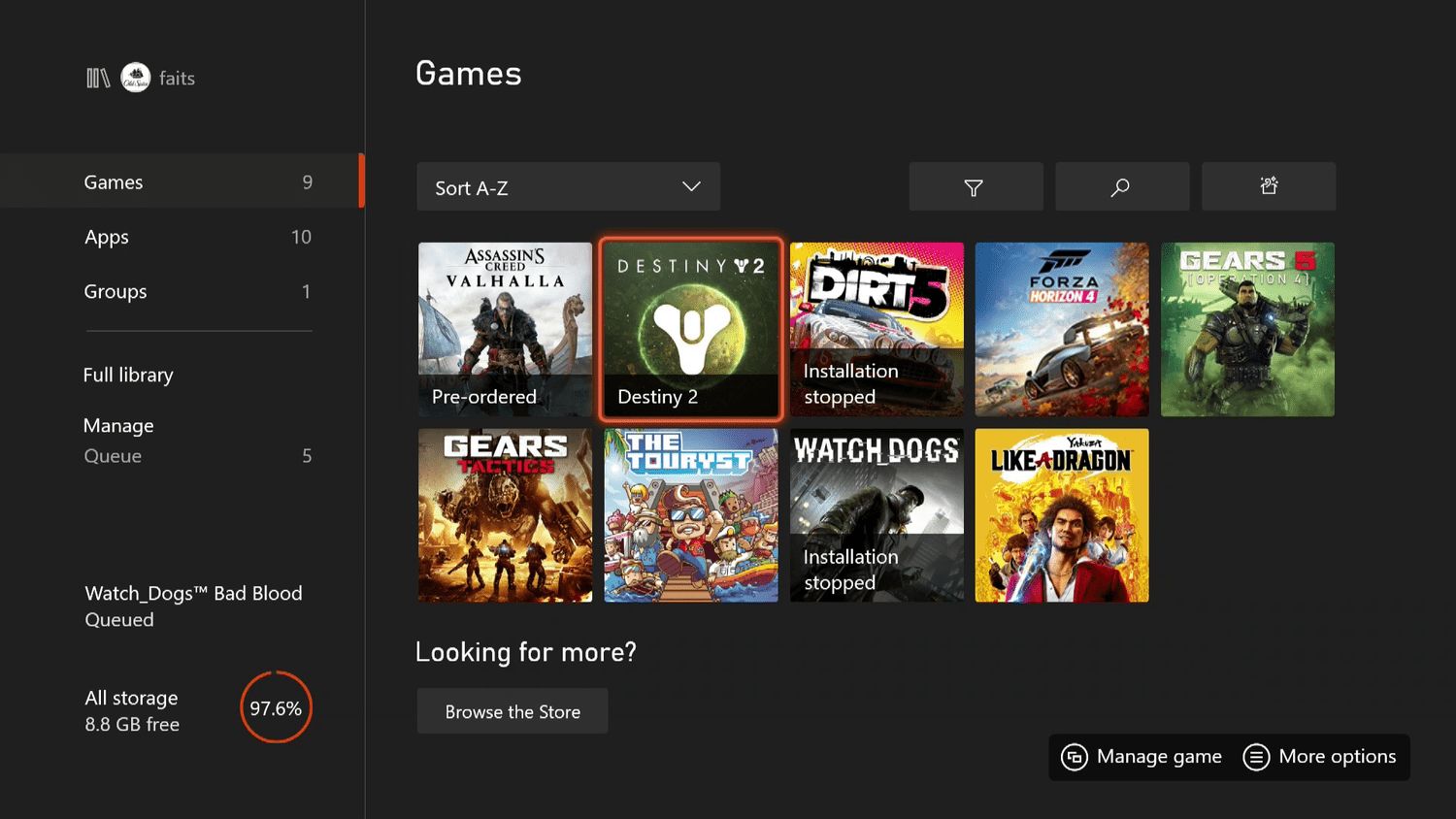
- В опции «Сохранить» нажмите.
См. Также: 13 способов исправить ошибку «Контроллер Xbox One не подключается»
Как загрузить собственные изображения на Xbox One
Чтобы загрузить фотографии на Xbox One, тщательно выполните следующие действия. Подключите USB-устройство, содержащее растровое или PNG-изображение, которое вы собираетесь использовать для отправки персонализированного изображения. Вы можете загрузить оттуда собственное изображение, когда на игровом устройстве настроен OneDrive.
- Учетные записи пользователей Microsoft старше 18 лет не могут использовать настроенные изображения.
- Чтобы получить доступ к инструкциям, нажмите кнопки Xbox на пульте дистанционного управления.

- Нажмите «Мой профиль», затем созданный вами профиль и «Идентификация и сеть».
- В меню выберите «Персонализация учетной записи» > «Изменить изображение игрока».
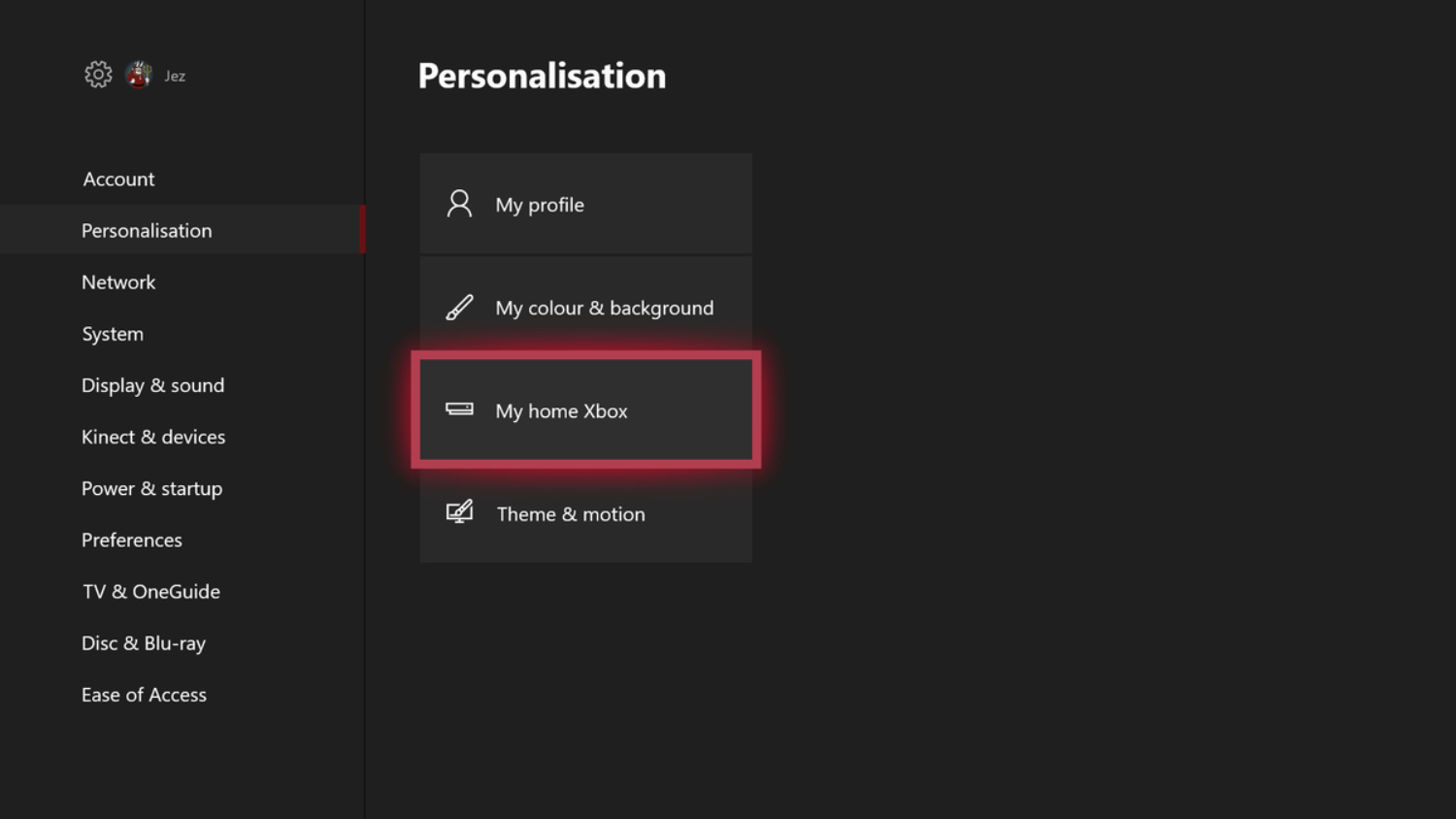
- Выберите изображение для использования со связанного смартфона или OneDrive, выбрав «Загрузить уникальную фотографию».
- Выберите Файлы.
Часто задаваемые вопросы
Могу ли я загрузить изображения с Google Диска на Xbox?
Да. Учитывая, что GoogleDrive — это служба хранения файлов в облаке, вы можете использовать одну из своих учетных записей Google для передачи изображений на Xbox One. Вы должны добавить все изображения с помощью приложения Google Photos в профиль диска, чтобы перенести данные с мобильного телефона на Xbox.
Как я могу использовать свой телефон для загрузки персонализированных изображений на Xbox One?
Нажатие на значок Xbox запустит руководство Xbox. В меню выберите «Профиль и системы» > «Учетная запись» > «Мой профиль». Чтобы изменить свою фотографию игрока, нажмите «Персонализировать профиль», затем выберите свою фотографию игрока из появившегося списка. Кроме того, вы можете отправить персональную фотографию игрока, сделав снимок.
Можно ли перенести видео с телефона на Xbox One?
Дополнительно возможна передача видео с мобильных устройств на Xbox One. Кроме того, для связи мобильного телефона и Xbox One можно использовать USB-соединение. Необходимо запустить мультимедийное приложение на устройстве Xbox One. Записи с вашего мобильного телефона можно скопировать и перенести оттуда на Xbox One.
Опишите Xbox.
Microsoft создала систему игр и развлечений, известную как Xbox. Оно позволяет пользователям получать дополнительные цифровые медиа, участвовать в различных онлайн-играх, а также просматривать телешоу и фильмы.
Заключение
Возможности Xbox One многочисленны. Кроме того, если вы опытный пользователь, вы можете настроить консоль. Поэтому возможно, что вы хотите загрузить фотографии на Xbox One. Теперь вы также можете легко загружать изображения на iPhone, поскольку вы знаете, как загружать изображения на Xbox One с iPhone.
Мы подготовили этот пост, описывающий различные способы загрузки фотографий с вашего мобильного устройства на Xbox One, чтобы решить эти проблемы.
Теперь загрузить фотографии с iPhone на Xbox One стало проще. Теперь ваша очередь выполнить это, следуя урокам. Кроме того, мы рассмотрели несколько наиболее типичных вопросов по этой теме.
Мы верим, что эта информация окажется для вас полезной. В этом случае вы можете сообщить другим об этом контенте.
![Как удалить вирус Zeus из Windows [Easy Guide]](https://20q.ru/wp-content/uploads/2021/12/remove-zeus-virus-768x416.jpg)